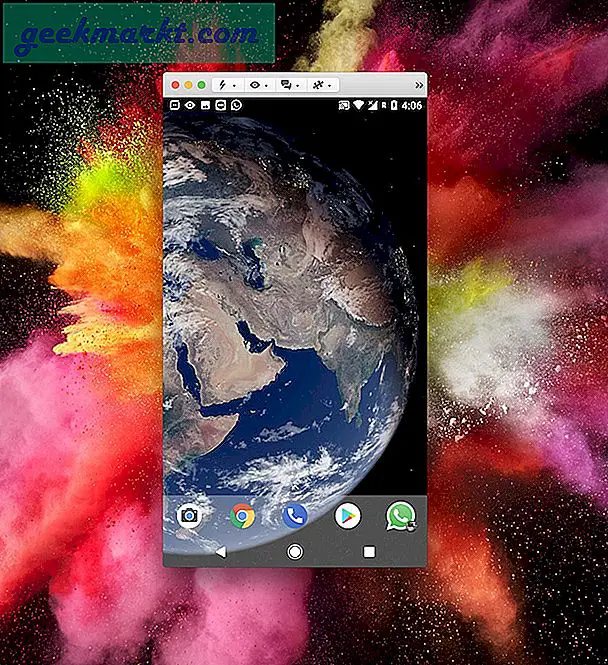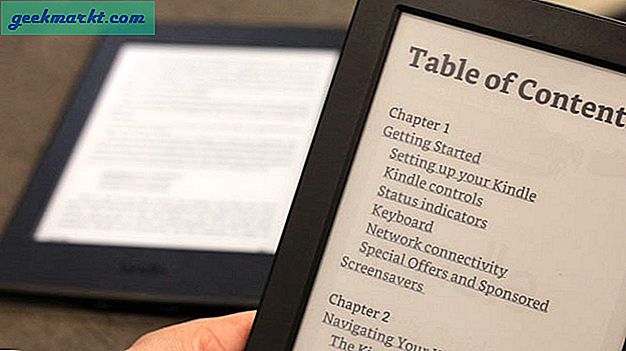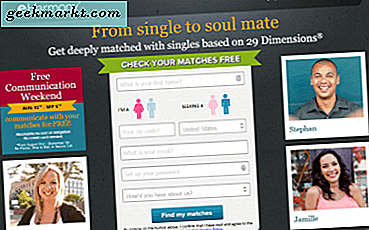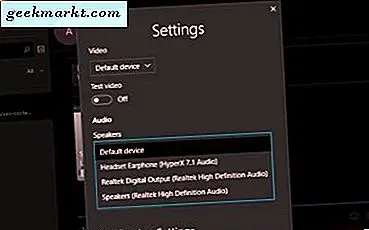
En TechJunkie-läsare skrev i fråga om hur man åtgärdar Skype-fel. Specifikt "Skype fortsätter att fråga att använda ravbg64.exe varje gång jag startar den. Det kommer aldrig ihåg mina inställningar. Vad gör jag?' Som alltid är vi bara alltför glada att hjälpa våra lojala läsare och någon annan som ser felet.
Först bort är ravbg64.exe inte ett virus eller skadlig kod. Det är en Realtek-ljuddrivrutin för Windows. Chansen är den enhet du ser felet på har en inbyggd ljudenhet som drivs av ett Realtek-chip. Detta är föraren för det. Skype frågar om det kan använda ljudenheten för att spela upp ljud via högtalarna om den är inställd som standarduppspelningsenhet.
Det skulle vara bättre om felet var mer beskrivande, eller bara sagt "Kan Skype använda ditt ljudkort för att spela upp ljud". Det gör inte, så här är vi.
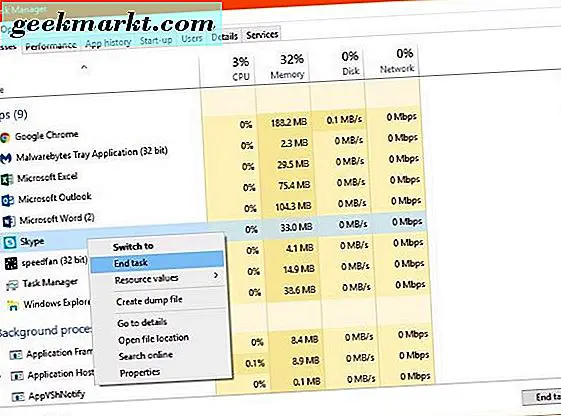
Skype frågar fortfarande att använda ravbg64.exe
Det finns ett par sätt att fixa begäran om att använda ravbg64.exe och ett par sätt att fastställa det faktum att Skype aldrig verkar komma ihåg dina inställningar. Låt oss först ta reda på problemet ravbg64.exe. Vi ställer in ljudkortet som standarduppspelningsenhet. Om det inte fungerar kan vi välja ravbg64.exe manuellt och tillåta det åtkomst till Skype.
Skypes exakta utseende beror på om du använder den inbyggda versionen i Windows 10 eller den fristående versionen. Hur som helst måste du använda menyn Inställningar.
- Välj Verktyg i fristående appen eller välj din porträttbild i Windows 10-versionen.
- Välj Inställningar och Ljud.
- Ändra högtalarna från standardenhet till de högtalare eller hörlurar du vill använda.
- Välj OK eller stäng fönstret och försök igen.
Jag har sett detta fel första hand på en klientdator och byter från standardenhet till den angivna utdataenheten stoppade felet som uppstod. Även om de högtalare som valts fortfarande använder ravbg64.exe.
Om det inte fungerar måste du ge tillträde till ravbg64.exe till Skype. Detta är endast möjligt i fristående versionen.
- Välj Verktyg och inställningar i Skype.
- Välj Avancerade inställningar och välj texthänvisningen "Hantera annan programmets tillgång till Skype" längst ner.
- Välj ravbg64.exe i Utforskaren popup-fönstret och välj Ändra.
- Välj Tillåt och sedan OK.
- Spara inställningarna och retesta.
Detta ger Skype specifikt tillstånd att använda ravbg64.exe så att felet nu ska sluta visas. Om du använder Windows 10 Skype måste du försöka med de två följande fixerna.
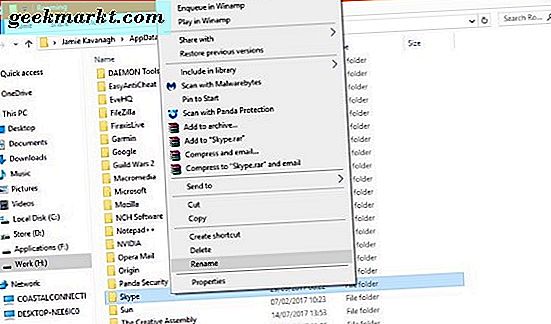
Skype config-inställningar
Om ovanstående korrigeringar inte fungerar för dig, finns det två alternativ kvar. Återställ användar configs eller installera om Skype. Låt oss först se om du återställer konfigurationsarbeten. Konfigurationen är lagrad i Skype-mappen i din AppData-mapp.
Öppna Windows Explorer.
- Stäng Skype och stoppa processen i Aktivitetshanteraren
- Skriv eller klistra in '% appdata%' i URL-fönstret i Utforskaren och klicka på Enter.
- Navigera till Skype-mappen och välj den.
- Högerklicka och välj Byt namn på. Byt namn på det till något annat. God praxis är att byta namn på FILE_old eller FILE.old men du behöver inte.
- Starta om Skype.
Om Windows inte tillåter dig att byta namn på mappen, gå tillbaka till Aktivitetshanteraren och se till att du har stoppat Skype.exe-processen manuellt. Om Skype-processen inte stängde eller stängde inte korrekt kommer den fortfarande att ha en aktiv länk till mappen som förhindrar ändring.
- Högerklicka på ett tomt utrymme på Windows Aktivitetsfält och välj Aktivitetshanteraren.
- På fliken Processer hittar du Skype-processen.
- Högerklicka på processen och välj Avsluta processen.
Försök igen ovan för att byta namn på Skype-mappen.
Om ingen av dessa tre korrigeringar fungerar och Skype fortsätter att fråga om att använda ravbg64.exe, är vår lösning av sista utväg att installera om Skype helt. Du kommer att förlora alla sparade konversationer och ringa poster men inte dina kontakter eftersom de ingår i ditt Microsoft-konto.
- Välj Windows Start-knappen och bläddra ner till Skype.
- Högerklicka och välj Avinstallera. Du kommer att tas till Windows avinstallationsfönstret.
- Bläddra till Skype och välj den.
- Välj Avinstallera från menyraden och låt processen slutföra.
- Starta om Windows för att slutföra raderingen och installera sedan igen.
Den här sista processen är en sista utväg och borde egentligen inte vara nödvändig.
Om Skype fortsätter att fråga om att använda ravbg64.exe, har den inte sparat inställningen för ljuduppspelning av någon anledning. Åtminstone nu har du fyra sätt att ta itu med det.
Vet du om andra sätt att fixa det? Berätta om det nedan om du gör det!